Photoshop替换颜色换背景颜色
图片教程网 人气:01.打开图片:

2.我们要把图片的蓝色替换成紫色,选择命令:图像-调整-替换颜色,按图示设置:

3.在选区下面选择吸管工具,选择要替换的颜色,在画面上单击,在颜色容差下面,点击的颜色立刻成白色:
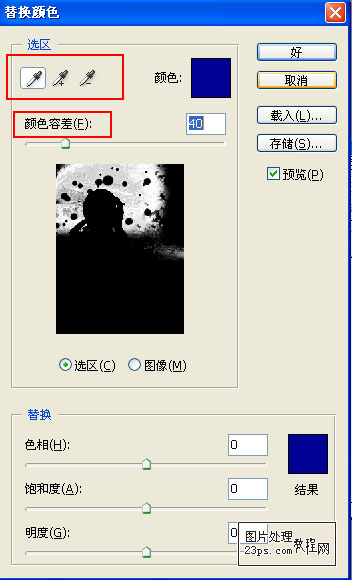
4.发现并不是所有的蓝色都被选了,在用吸管【添加到取样】继续吸取周围的颜色,知道达到你需要的:
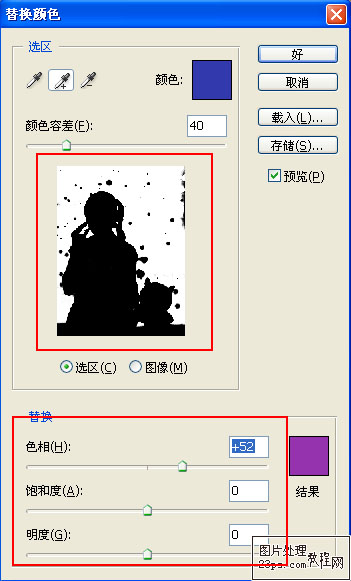
调节色相,饱和度,明度,可以更改颜色,这样就可以替换颜色了。
5.最终效果:

加载全部内容
1.打开图片:

2.我们要把图片的蓝色替换成紫色,选择命令:图像-调整-替换颜色,按图示设置:

3.在选区下面选择吸管工具,选择要替换的颜色,在画面上单击,在颜色容差下面,点击的颜色立刻成白色:
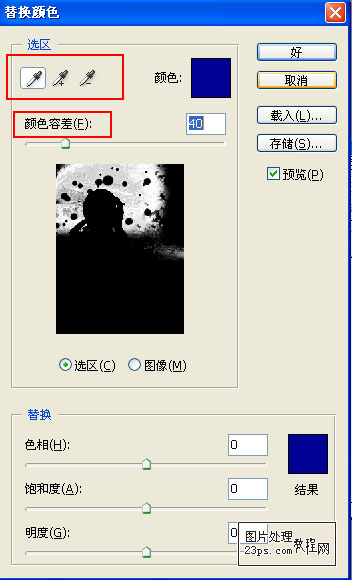
4.发现并不是所有的蓝色都被选了,在用吸管【添加到取样】继续吸取周围的颜色,知道达到你需要的:
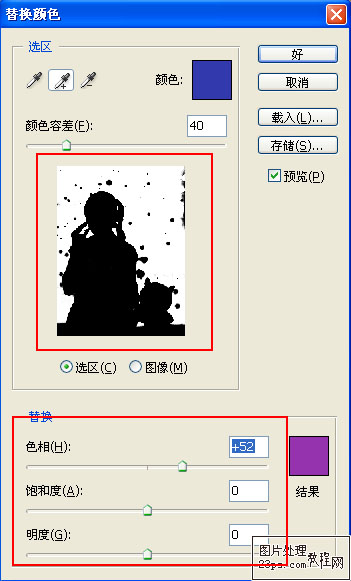
调节色相,饱和度,明度,可以更改颜色,这样就可以替换颜色了。
5.最终效果:

加载全部内容